La caméra de bord (Dashboard Camera) est une caméra embarquée qui se fixe à l'intérieur du véhicule sur l'écran à l'aide d'une ventouse fournie ou d'un support adhésif. Elle possède une carte mémoire interne pour enregistrer des vidéos de la route devant le véhicule lorsqu'il est en mouvement.
Cependant, un grand nombre de personnes se sont plaintes du problème de la carte mémoire pleine de la caméra de bord en ligne. Ces personnes sont toutes désemparées, certaines d'entre elles tentent de formater cette mémoire de stockage, pour finalement constater que cela ne sert à rien, en plus de perdre des vidéos importantes.
En réalité, il n'est pas nécessaire de formater la carte, mais plutôt d'effectuer quelques solutions de base et faciles dans la caméra de bord. Cet article vous propose des solutions étape par étape pour réparer l'erreur « La caméra de bord indique que la carte SD est pleine », poursuivez votre lecture !
Comment résoudre l'erreur "Le Dash Cam indique que la carte SD est pleine" ?
Il est assez facile de faire disparaître cette notification "Carte mémoire du Dash Cam pleine" et cet article vous propose 3 manières de le faire. Toutes ces solutions peuvent être mises en œuvre directement dans la caméra embarquée. Continuez à lire !
Solution 1 : Réduisez la durée d'enregistrement en boucle
En résumé, presque toutes les Dash Cam sont dotées d'une fonction d'enregistrement en boucle, qui permet à la caméra de continuer l'enregistrement même lorsque la capacité de stockage approche de sa limite et de conserver les anciennes vidéos non supprimées.
Par conséquent, lorsque la carte mémoire de la Dash Cam indique qu'elle est pleine, au lieu de supprimer les anciens fichiers, vous pouvez réduire la durée d'enregistrement en boucle. En activant cette fonction, vous pouvez régler la durée d'enregistrement en boucle de 3 à 5 minutes à 1 à 3 minutes, ce qui est particulièrement favorable pour ceux qui utilisent une carte Micro SD de faible capacité.

Solution 2 : Réduisez la sensibilité du capteur G
Il a été prouvé qu'une sensibilité élevée du capteur G entraîne un remplissage constant de la carte SD et une protection des données, ce qui entraîne une perte plus rapide de la capacité de stockage.
Si vous avez réglé le capteur G sur une valeur élevée, de plus en plus de vidéos verrouillées occupent de l'espace et ne sont pas écrasées par de nouvelles vidéos, vous êtes alors confronté à la notification "Carte mémoire du Dash Cam pleine". Vous pouvez donc régler manuellement la sensibilité du capteur G sur une valeur plus faible.

Solution 3 : Formatez la carte mémoire
Si les deux méthodes mentionnées ci-dessus ne donnent aucun résultat pour résoudre le message "Carte mémoire pleine", la dernière solution consiste à la formater directement dans la Dash Cam ou sur un ordinateur. Il est important de mentionner que vous devez effectuer une copie complète ou une sauvegarde des fichiers de la carte SD au préalable, sinon vous risquez de perdre des données.
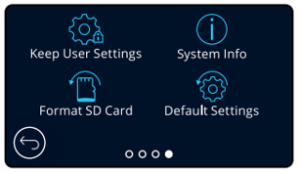
Comment réparer l'erreur 'La Dash Cam continue de dire format SD card'?
En plus de l'erreur "La Dash Cam continue de dire que la carte SD est pleine", il y a un autre problème similaire stressant -- La Dash Cam continue de dire de formater la carte SD. Après des recherches approfondies, vous remarquerez que ce problème est dû à diverses causes. Voici quelques-unes des plus courantes:
- La carte SD est insérée incorrectement.
- Le système de fichiers de la carte SD est incompatible avec la Dash Cam.
- La carte SD est pleine et doit être formatée.
- Le système de fichiers de la carte SD est corrompu.
- La carte SD contient des secteurs défectueux.
Peu importe la raison finale, nous devons traiter ce problème en priorité. Si vous n'avez pas de sauvegarde des fichiers importants à portée de main, nous vous recommandons d'utiliser le logiciel de récupération de données iBoysoft pour récupérer vos fichiers à l'avance, afin que les solutions suivantes ne vous fassent pas perdre de données.
Solution 1: Vérifier la connexion de la carte SD et de la Dash Cam
Débranchez délicatement la carte SD et rebranchez-la dans la Dash Cam pour vérifier si elle fonctionne correctement. Vous pouvez également insérer cette carte mémoire dans un autre appareil pour vérifier son état.

Solution 2: Réparer la carte SD avec l'invite de commandes
chkdsk est une commande simple et basique utilisée pour corriger de petites erreurs sur votre carte SD, vous pouvez l'essayer pour voir si cela fonctionne.
- Débranchez la carte SD de la Dash Cam et connectez-la à votre PC.
- Exécutez l'invite de commandes en tant qu'administrateur.
- Exécutez chkdsk *: /f /r /x. Vous devez remplacer * par la lettre de lecteur de la carte SD.chkdsk *: /f /r /x
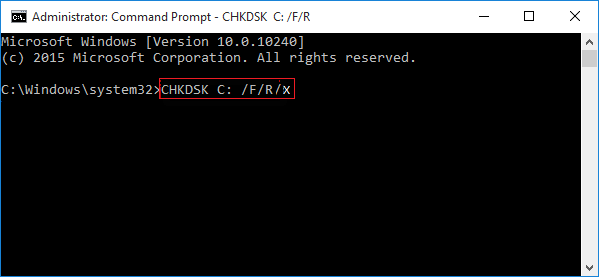
Solution 3: Formater la carte SD pour la Dash Cam
Vous pouvez également formater la carte SD comme le suggère la notification, mais vous devez sauvegarder la carte SD au préalable, sinon les fichiers seront complètement effacés.
Étape 1: Allumez votre dash cam.
Étape 2: Arrêtez l'enregistrement. Ensuite, allez sur l'écran Paramètres.
Étape 3: Accédez à Configuration et trouvez l'option Formatage.
Étape 4: Appuyez sur Formatage et suivez les instructions pour formater la carte SD.
Il est également possible de formater la carte SD sous Windows ou sur d'autres appareils.
Solution 4 : Remplacez la carte SD par une nouvelle
Si, malheureusement, vous avez acheté une carte SD contrefaite qui ne peut pas fonctionner normalement et affiche fréquemment un message ennuyeux, vous devez la remplacer par une nouvelle. Rendez-vous chez un vendeur ou un fabricant fiable pour une carte mémoire de bonne qualité.
Réflexion finale
Cet article regroupe des solutions pertinentes pour l'erreur "Dash Cam indique que la carte SD est pleine" et l'erreur "Dash Cam indique de formater la carte SD". Si vous rencontrez l'une de ces erreurs, cliquez ici pour ignorer la notification en une seule fois !
Nous vous serions reconnaissants de bien vouloir partager cet article avec plus de personnes !
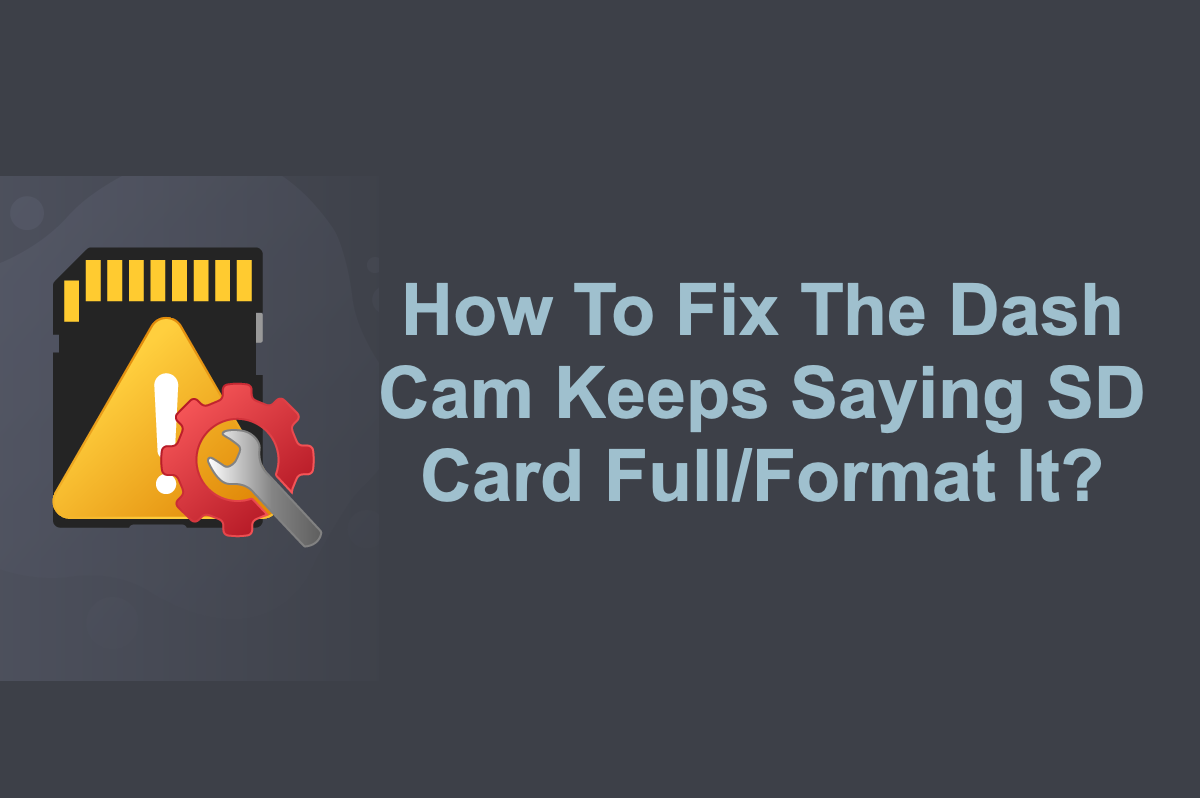
Comment récupérer les vidéos perdues après le formatage de la carte SD ?
Il est crucial de récupérer les vidéos supprimées ou perdues en premier lieu, car elles peuvent vous causer de sérieux problèmes étant donné l'importance des vidéos enregistrées. Même si vous avez formaté la carte mémoire, il existe heureusement un espoir de récupérer les vidéos de la carte SD avant d'écrire définitivement dessus avec de nouveaux enregistrements.
Si vous souhaitez restaurer des fichiers à partir d'une carte SD formatée, un utilitaire professionnel de récupération de données est indispensable ici, qui scanne chaque bit et secteur du disque cible à la recherche de fichiers perdus et les récupère tous en une seule fois.
Le logiciel de récupération de données iBoysoft est vivement recommandé en raison de ses performances étonnantes en matière de numérisation de disques et d'algorithmes de récupération de données. Avec lui, vous pouvez récupérer vos vidéos importantes de manière facile et stable.
Il est en lecture seule et fait confiance à des millions d'utilisateurs et de fournisseurs mondiaux de services de récupération de données renommés. Il peut récupérer des données supprimées ou perdues dans plus de 1000 formats, y compris des images, des vidéos, des fichiers audio, des documents, etc., à partir de cartes mémoire (cartes SD, micro SD...) et d'autres périphériques de stockage internes ou externes fonctionnant sous Windows 11/10/8/7/XP/Vista.
Il convient de mentionner que cet utilitaire a un taux de récupération excellent, prend en charge les systèmes de fichiers ExFAT, FAT32 et NTFS, et vous permet de prévisualiser les fichiers gratuitement avant la récupération. Vous pouvez le télécharger gratuitement pour restaurer les fichiers supprimés de la carte SD selon les instructions ci-dessous.
Comment récupérer des données supprimées d'une carte SD sur Windows :
Étape 1 : Téléchargez et installez gratuitement iBoysoft Data Recovery.
Cliquez sur le bouton ci-dessous pour télécharger le logiciel de récupération de données sur votre ordinateur Windows, puis double-cliquez dessus pour terminer l'installation.
Download
iBoysoft Data Recovery
Rating:4.8
Étape 2 : Insérez la carte SD dans votre ordinateur.
Essayez d'abord de connecter l'appareil contenant la carte SD à votre ordinateur. Si cela ne fonctionne pas avec le logiciel de récupération de données, retirez la carte SD et utilisez-la avec un lecteur de carte interne ou externe.
Étape 3 : Lancez le logiciel de récupération de carte SD supprimée, et sélectionnez le module "Récupération de données".
Il existe trois modules de récupération disponibles. La récupération de données permet de restaurer les fichiers perdus en raison d'une suppression accidentelle, d'un formatage, d'une partition perdue ou de lecteurs RAW/endommagés/inaccessibles. La récupération de lecteur RAW répare les partitions RAW sans perte de données. La récupération Bitlocker a des fonctions similaires à la récupération de données, à la différence qu'elle se concentre sur les lecteurs chiffrés avec BitLocker.
Étape 4 : Scannez la carte SD pour les fichiers supprimés en la sélectionnant et en cliquant sur Suivant.
Il peut prendre un certain temps au logiciel pour trouver les fichiers supprimés sur la carte SD, en fonction de la quantité de données sur la carte.
Étape 5 : Prévisualisez les fichiers trouvés.
Dès que l'analyse est terminée, vous pouvez afficher les fichiers supprimés sur la carte SD dans différentes catégories, telles que Photos, Vidéos, Audio, Documents, Archives et Autres. Sélectionnez un fichier et une miniature s'affichera. Pour le prévisualiser, vous pouvez cliquer dessus avec le bouton droit de la souris et choisir Aperçu.
Étape 6 : Cochez la case devant les fichiers que vous souhaitez récupérer, puis cliquez sur le bouton Récupérer.
Maintenant que tous les fichiers ont été récupérés, concentrons-nous sur la façon de résoudre le problème de la notification "Le Dash Cam indique que la carte SD est pleine" sur la caméra embarquée.
Vous allez me rejoindre pour partager cet article avec plus de personnes, n'est-ce pas ?